Thunderbird na Linuksie i otwieranie linków w przeglądarce
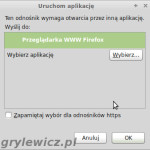 Już ponad rok na moim stacjonarnym komputerze, głównym systemem operacyjnym jest Linux Mint. Większość aplikacji jakie mam tam zainstalowane dobrze znam z Windows. I tak, pocztę obsługuję za pomocą klienta Thunderbird, domyślną przeglądarką był Firefox, ale zrezygnowałem z niego na korzyść Chromium. I tu pojawił się drobny, ale denerwujący problem. Klikając na link w mailu wyświetlanym przez Thunderbirda, strona www otwierała się w Firefoksie. Nie udało mi się na szybko ustalić, co zrobić by linki otwierały się w innej przeglądarce, ale po pewnym czasie stało się to na tyle uciążliwe, że postanowiłem rozprawić się z tym definitywnie.
Już ponad rok na moim stacjonarnym komputerze, głównym systemem operacyjnym jest Linux Mint. Większość aplikacji jakie mam tam zainstalowane dobrze znam z Windows. I tak, pocztę obsługuję za pomocą klienta Thunderbird, domyślną przeglądarką był Firefox, ale zrezygnowałem z niego na korzyść Chromium. I tu pojawił się drobny, ale denerwujący problem. Klikając na link w mailu wyświetlanym przez Thunderbirda, strona www otwierała się w Firefoksie. Nie udało mi się na szybko ustalić, co zrobić by linki otwierały się w innej przeglądarce, ale po pewnym czasie stało się to na tyle uciążliwe, że postanowiłem rozprawić się z tym definitywnie.
Rozwiązanie samo w sobie jest proste, ale dosyć głęboko „ukryte”. Zaczynamy od uruchomienia Thunderbirda, w którym należy przejść do preferencji. Interesuje nas pierwsza zakładka, czyli Ogólne. By otworzyć zaawansowane ustawienia programu, wystarczy wcisnąć przycisk [Edytor ustawień…].
Może pojawić się ostrzeżenie, które trzeba zatwierdzić i wyświetli się karta z całą masą ustawień. Nas interesują dokładnie trzy:
- network.protocol-handler.warn-external.ftp,
- network.protocol-handler.warn-external.http,
- network.protocol-handler.warn-external.https.
Zmieniamy domyślne ustawienia z false na true i zamykamy okienko. W ten sposób spowodowaliśmy wyświetlenie pytania o domyślny program otwierający linki ftp, http i https.
Można też dla pewności zamknąć i ponownie uruchomić Thunderbirda. Klikając teraz w link w mailu, za pierwszym razem pojawi się okienko z zapytaniem o program, który ma być użyty do otworzenia odnośnika:
Wystarczy kliknąć w [Wybierz…] i wskazać ścieżkę do programu. Dla Chromium w moim Linuksie było to: /usr/bin/chromium-browser. Warto zaznaczyć opcję Zapamiętaj wybór dla odnośników https, by okno nie pojawiało się więcej. Po wykonaniu tych samych czynności dla linków ftp i hhtp problem mamy z głowy :).
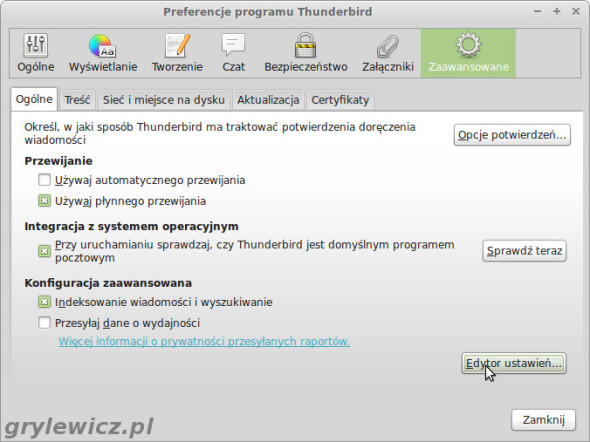
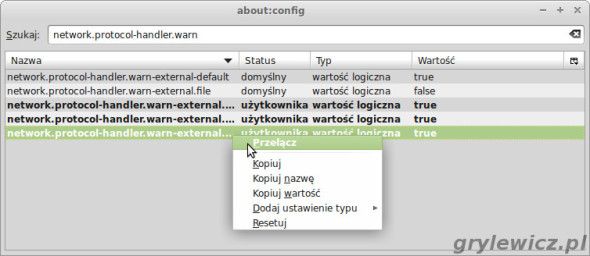


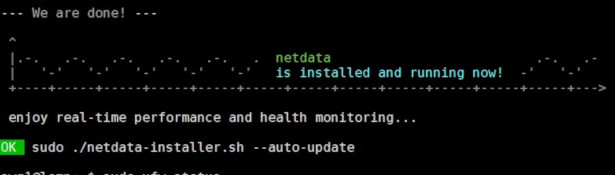

W moim przypadku padł poza tym akumulatorek, więc wlutowałem dostępny o większej pojemności i właśnie ta dioda Zenera, co skutkowało…
Witam. Już wszystko działa. Była przepalona ścieżka przy P1.
Witam, po tak długiej przerwie. Mam wielki problem z prostownikiem. Niby wszystkie elementy sprawne a prostownik nie działa. Problem polega…
Przydatny post. Kupiłem ładowarkę makita dc18rd (podwojna) na 110v i nie było problemy z przeróbką. Ładowarka została ukradziona wiec postanowiłem…
Witam, Posiadam PL2303HX. Posiada 5 pinów: 3,3V,5V,GND,TX,RX. Jak ustawić wyjście TX, żeby miało 3,3V? Pozdrawiam.